Sia che si voglia avviare rapidamente un’applicazione scaricata dal Microsoft Store, sia che si intenda eseguire velocemente un programma tradizionale, Windows offre la possibilità di configurare delle scorciatoie da tastiera.
Tra le scorciatoie meno conosciute ci sono quelle attivabili ricorrendo alla combinazione di tasti Windows+1…0.
Premendo ad esempio Windows+1, il sistema operativo aprirà il programma la cui icona è visualizzata per prima nella barra delle applicazioni. Con Windows+2 avvierà il secondo programma da sinistra verso destra e così via. Premendo la combinazione di tasti Windows+0, verrà aperto il decimo programma nella barra delle applicazioni.
Se nella barra delle applicazioni di Windows si fossero aggiunte stabilmente poche applicazioni e mancassero quelle più utili, basterà avviare i programmi che si usano più di frequente quindi cliccare con il tasto destro sulla loro icona e scegliere Aggiungi alla barra delle applicazioni.
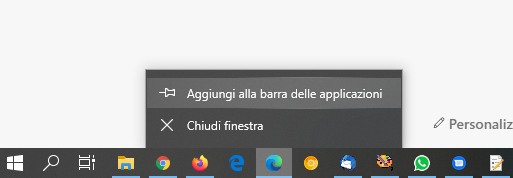
Allo stesso modo, per rimuovere dalla barra delle applicazioni di Windows le icone dei programmi che non interessano (ad esempio quelli che si adoperano raramente), basterà cliccarvi con il tasto destro del mouse quindi selezionare Rimuovi dalla barra delle applicazioni.
Nell’articolo Come aprire finestre multiple in Windows usando semplici scorciatoie abbiamo visto che aggiungendo la pressione del tasto MAIUSC (combinazione di tasti Windows+MAIUSC+1…0 verrà aperta una nuova finestra indipendentemente dall’app nella barra delle applicazioni prescelta).
Oltre all’utilizzo della combinazione di tasti Windows+1…0 per eseguire rapidamente le applicazioni presenti con un collegamento nella barra delle applicazioni, si può usare un altro espediente per avviare velocemente i programmi che si usano di più.
Basta cliccare con il tasto destro sulla loro icona (ad esempio quella visualizzata sul desktop di Windows) e scegliere Proprietà.
Per i programmi presenti nel menu Start di Windows, si può premere la combinazione di tasti Windows+R quindi digitare i riferimenti alle seguenti due cartelle:
%programdata%\Microsoft\Windows\Start Menu
%appdata%\Microsoft\Windows\Start Menu
Il primo collegamento consente di accedere ai collegamenti presenti nel menu Start di tutti gli account utente configurati nel sistema in uso; il secondo soltanto a quelli relativi all’utente correntemente in uso. In entrambi i casi si può cliccare con il tasto destro sul collegamento a un’applicazione e scegliere Proprietà.
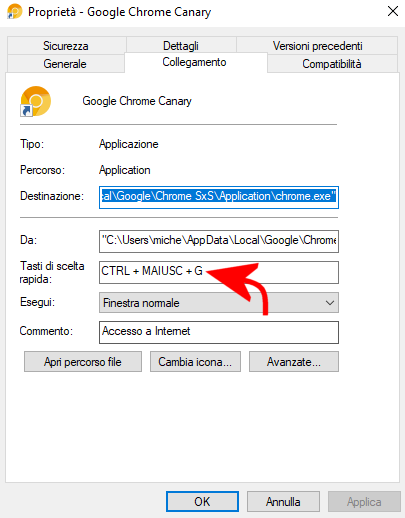
Cliccando sul campo Tasti di scelta rapida, è possibile definire una scorciatoia da tastiera (diverse da quelle direttamente supportate da Windows o dalle singole applicazioni) per avviare rapidamente il programma.
Nell’esempio in figura, dopo aver premuto il pulsante OK, Google Chrome Canary risulterà avviabile semplicemente premendo CTRL+MAIUSC+G.
Per annullare la selezione, basterà tornare nel campo Tasti di scelta rapida e usare il tasto Backspace per cancellare la scorciatoia da tastiera.
Le combinazioni scelte, a meno di eventuali “conflitti”, funzioneranno da qualunque area del sistema operativo e con qualsiasi applicazione aperta.
/https://www.ilsoftware.it/app/uploads/2023/05/img_21302.jpg)
/https://www.ilsoftware.it/app/uploads/2025/04/inetpub-aggiornamenti-microsoft-windows-11.jpg)
/https://www.ilsoftware.it/app/uploads/2025/04/violazione-di-sicurezza-secure-boot.jpg)
/https://www.ilsoftware.it/app/uploads/2025/04/windows-11-microsoft-rinnovo-menu-start.jpg)
/https://www.ilsoftware.it/app/uploads/2025/04/hotpatch-windows-11-enterprise-24H2.jpg)